Как пользоваться Kaspersky Security Scan?
И снова всем привет! Вот я и добрался до Касперского и его онлайн сканера для проверки компьютера на вирусы, не знаю что говорят другие, но мое мнение что Лаборатория Касперского в этой области стоит первая, мне кажется антивирус Касперский самый мощный из всех для домашнего использования. Но это просто мое мнение, может я и ошибаюсь.
Хотя я и считаю, что Касперский мощный антивирус, сам я им уже давно не пользуюсь, так как там много чего лишнего для меня, слишком много функций и технологий для борьбы с вирусами, поэтому и считаю что он в этом классе программ — лучший (но и комп может грузить хорошо!). Однако, в последней версии антивируса, Касперский вроде бы уже не грузит комп и в общем интерфейс стал более понятным.
Теперь давайте познакомимся с этим сканером, переходим по этой ссылке и нажимаем на Проверить, чтобы загрузить дистрибутива:
РЕКЛАМА
После загрузки запускаем его:
РЕКЛАМА
В окне нажимаем Продолжить:
На следующем шаге будет предложено загрузить пробную версию, но так как мы хотим только проверить комп на вирусы, то пропускаем это предложение — нажимаем Пропустить:
РЕКЛАМА
Теперь начнется загрузка программы, как видите размер ее не такой уж и маленький (82 Мб все таки), при этом не знаю есть ли уже в ней сигнатурные базы или будет еще и их качать (как оказалось антивирусные базы он потом не загружает, видимо уже идет с ними, но автоматического обновления баз я не нашел!), в общем посмотрим:
РЕКЛАМА
Ну, а после загрузки останется только запустить Kaspersky Security Scan:
Итак, открылся сканер, с интересным оформлением:
РЕКЛАМА
Ну что же, запустим проверку и посмотрим как долго она будет длится — нажимаем на Проверить компьютер, а потом на Запустить:
Теперь можем смотреть как сканер будет находить проблемы на компьютере, вот у меня тоже нашел, ну а вирусов быть не должно, в общем вот процесс проверки:
РЕКЛАМА
В конце проверки (проверка длилась около 5 минут) вверху будет кнопка Посмотреть, нажимаем по ней и смотрим какие проблемы были найдены:
Как видите вирусов нет, а проблемы некоторые есть, но это с безопасностью системы, а все потому что я многое что отключал при помощи утилиты DoNotSpy10 (а вернее все что можно было). Встроенный антивирус в Windows 10 может немного затормозить работу компа как мне кажется
Встроенный антивирус в Windows 10 может немного затормозить работу компа как мне кажется
Теперь пойдем в настройки, эта кнопка в самом низу, нажимаем:
РЕКЛАМА
В настройках очень мало настроек, это и плюс, легче настроить Так вот, я заметил только две полезные опции, это включение глубокой проверки (иногда стоит включать, но она дольше длится) и проверка по расписанию, правда конкретно задать нельзя день, есть только два рабочих графика, подобное встречаю первый раз:
На рабочем столе у вас после установки сканера будет два ярлыка:
РЕКЛАМА
Что такое Kaspersky Software Updater Beta? Это утилита, которая проверяет наличие новых версий программ, которые установлены у вас на компьютере. Не знаю нужна ли она вам, но лично я бы ее удалил (это можно сделать через Панель управления в пункте Программы и компоненты)
Я писал о том что график проверки можно запланировать только по двум дням и только два варианта таких дней, но зато проверку всегда можно запустить из трея, вот смотрите:
То есть вручную проверить вы всегда сможете, но например жаль что нет опции проверки при запуске, это было бы хорошо.
Ничего плохого о нем я не могу написать, советую его установить, не думаю что он много потребляет ресурсов, при этом может выручить, удаливши какой-то вирус.
На главную! 14.04.2016Ctrl+C Ctrl+V — что это значит? (контрл+ц контрл+в)
Grizzly папка — что это?
Mb3install — что за папка?
PORT. IN на музыкальном центре — что это?
Windows10UpgraderApp — что это?
scoped_dir — что это за папка?
Windows10Upgrade — можно ли удалить?
im_temp — что за папка?
Кто выходит победителем в сравнении
Когда пользователи выбирают антивирус для своего компьютера, многим из них сложно решить, купить лицензию Касперский или McAfee. Эти бренды широко известны. Их антивирусные приложения считаются очень эффективными. Однако из-за высокой оценки антивирусов потенциальным покупателям сложно определить, какой продукт подходит для них лучше всего.
Дальше мы сравним антивирусное программное обеспечение Kaspersky и McAfee по ключевым параметрам: от защитных функций до стоимости. Эта информация поможет выбрать приложение с нужными характеристиками. Чтобы совершить выгодную покупку, пользователям достаточно определить, какие параметры антивируса для них важнее всего.
Обзор Kaspersky и McAfee
Эти бренды появились с разницей в 10 лет. McAfee основали в 1987, а «Лабораторию Касперского» в 1997 году. Несмотря на то, что McAfee существует дольше, по популярности её продукция сопоставима с ПО от Kaspersky. По статистике, программы американской компании используют 525 миллионов человек, а антивирусное программное обеспечение Касперского применяют до 400 миллионов пользователей.
И этих двух антивирусов работают следующие функции:
- сканер вирусов;
- защита от вредоносного ПО в режиме реального времени;
- сетевой экран;
- защита от фишинга;
- менеджер паролей;
- шифрование данных;
- защита от программ-вымогателей;
- сканирование уязвимостей.
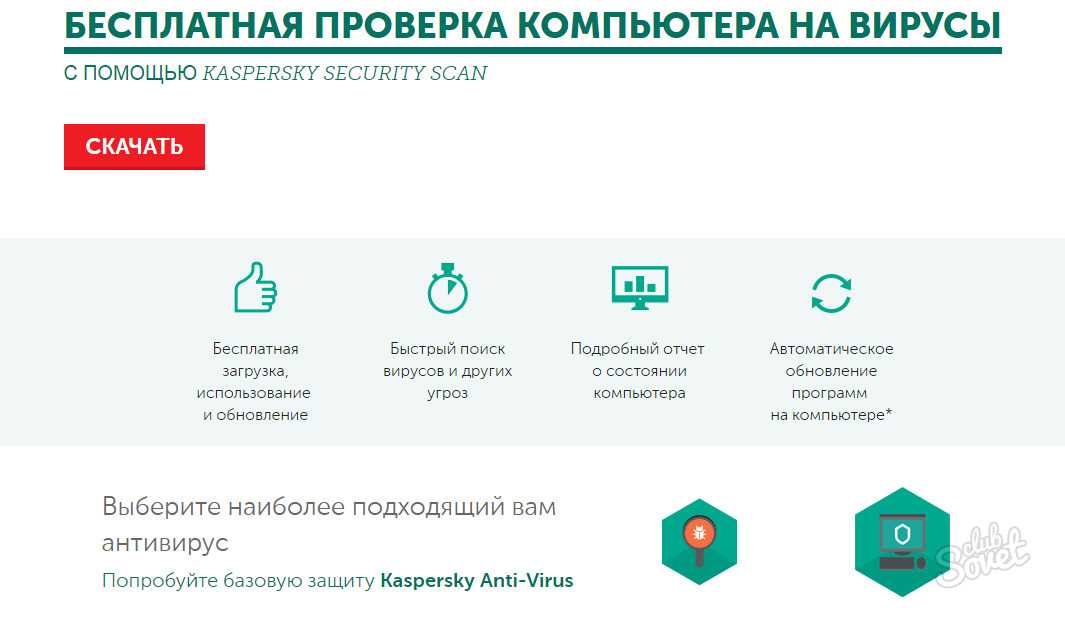
Также у каждого приложения есть уникальные особенности. Например, McAfee обладает функцией безвозвратного удаления файлов. В продукции Касперского предусмотрена защита веб-камеры и онлайн-транзакций.
Если пользователь собирается купить Kaspersky или McAfee, у него есть возможность выбрать из нескольких планов подписки. Касперский предлагает один бесплатный продукт и три платных варианта. Среди антивирусов McAfee доступен выбор одной из трёх опций. Эти планы подписки отличаются только ценой и количеством устройств, на которые можно установить ПО.
Сравнение защитных возможностей
Антивирусы Kaspersky и McAfee обеспечивают высочайший уровень защиты от вредоносного ПО. Приложение от русских разработчиков обнаруживает чуть меньше угроз чем американский аналог, но имеет больше возможностей для сканирования.
Антивирусные продукты от обеих компаний отлично защищают от фишинга, онлайн-угроз и вредоносных сайтов. Причём они обнаруживают как распространённые, так и новые угрозы.
Приложения Kaspersky и McAfee надёжно защищают личные данные пользователей и обеспечивают высокий уровень конфиденциальности. Антивирус Касперского полезен и для защиты финансовой информации. С его помощью можно выполнять безопасные платежи в интернете.
Чтобы обеспечить качественную защиту от онлайн-угроз, в антивирусах Kaspersky и McAfee используется надёжный файрвол. Его можно настроить автоматически или вручную. Файрвол фильтрует подозрительные сетевые подключения. У McAfee эта функция чуть удобнее, чем у Kaspersky, поскольку все настройки собраны в одном месте.
Влияние на производительность системы
Все антивирусы потребляют ресурсы ПК. Но сравнение показало, что Kaspersky и McAfee мало влияют на производительность системы. Продукты от «Лаборатории Касперского» потребляют чуть больше ресурсов, чем приложения McAfee. Но в то же время они быстрее выполняют сканирование.
Если у пользователя очень слабое «железо», рекомендуется применять McAfee. Когда в компьютере много свободной оперативной памяти, выгодно использовать Kaspersky.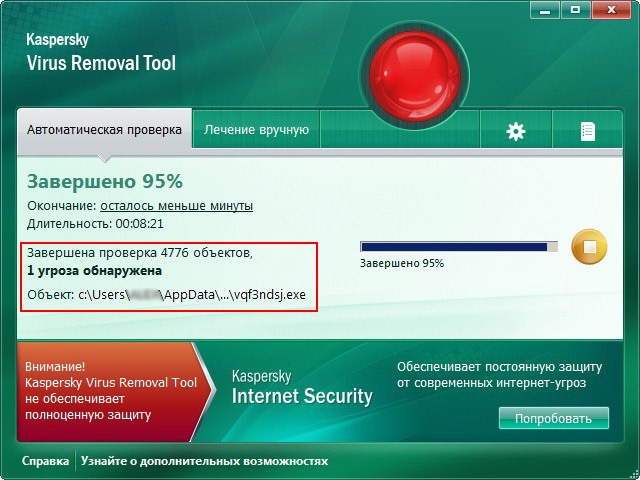 Он быстро проверит систему на вирусы и не замедлит работу других приложений.
Он быстро проверит систему на вирусы и не замедлит работу других приложений.
Интерфейс и удобство использования
Интерфейсы антивирусных приложений Kaspersky и McAfee интуитивно понятны и позволяют с комфортом настроить защиту ПК. Все элементы хорошо организованы. Поэтому любой владелец компьютера быстро найдёт те функции, которые ему необходимы. Например, чтобы изменить параметры брандмауэра.
Поддержка и обновления
Пользователи антивирусных приложений Kaspersky и McAfee получают полноценную поддержку от разработчиков. Чтобы получить профессиональную помощь, можно позвонить по телефону, отправить письмо на электронную почту или написать в чат. Поддержка доступна 7 дней в неделю, круглосуточно.
У McAfee есть небольшое преимущество. Они гарантируют бесплатное восстановление устройства пользователя, если его повредит вредоносное ПО, которое не остановил антивирус. В «Лаборатории Касперского» таких гарантий не дают.
Цена и доступность
Если сравнить стоимость самых эффективных антивирусных продуктов от Kaspersky и McAfee, программа от американского разработчика окажется чуть дешевле. Однако разница не настолько велика, чтобы это имело большое значение для тех, кто хочет получить лучшую защиту от вредоносного ПО.
Однако разница не настолько велика, чтобы это имело большое значение для тех, кто хочет получить лучшую защиту от вредоносного ПО.
Важно учитывать, что Kaspersky предлагает пользователям не только платные, но и одно бесплатное приложение. Его удобно использовать людям, которые не могут сразу купить антивирус.
У McAfee все продукты платные. Однако даже в самом доступном варианте присутствуют все функции. Разница в вариантах подписки лишь в количестве устройств, на которые можно установить приложения.
Если пользователю нужна программа для борьбы с вирусами, защиты конфиденциальности и других целей, он может выбрать продукт Kaspersky или McAfee. Оба варианта выгодны. Эти компании часто предлагают свои антивирусы со скидкой.
Отзывы и рейтинги пользователей
Если проверить рейтинги антивирусного ПО, почти в каждом из них приложения Kaspersky или McAfee находятся в числе лучших. Причём ситуация не меняется уже много лет.
Пользователи высказывают разные мнения об этих антивирусах.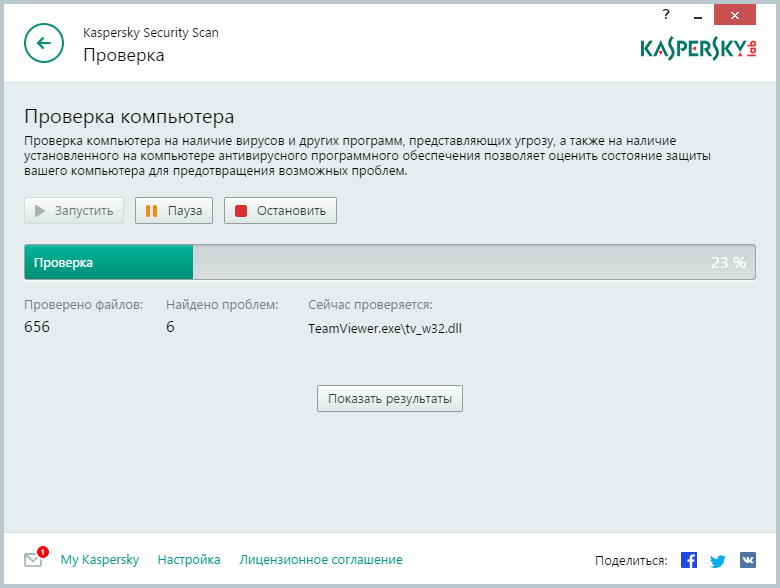 Как положительные, так и отрицательные. Покупатели продукцию McAfee, нередко жалуются на низкую скорость проверки компьютера. Сканирование системы занимает много времени. Пользователи приложений Kaspersky отмечают, что самые эффективные антивирусные пакеты сильно нагружают систему на слабом «железе».
Как положительные, так и отрицательные. Покупатели продукцию McAfee, нередко жалуются на низкую скорость проверки компьютера. Сканирование системы занимает много времени. Пользователи приложений Kaspersky отмечают, что самые эффективные антивирусные пакеты сильно нагружают систему на слабом «железе».
Заключение
Если пользователи ПК хотят купить антивирусное программное обеспечение высокого качества, Kaspersky или McAfee — это отличный выбор. Хотя эти антивирусы нельзя назвать однозначно лучшими, они обладают всеми необходимыми функциями для защиты компьютера от вредоносного ПО. Также у них богатый дополнительный функционал. Поэтому с помощью продукции Kaspersky и McAfee можно не только бороться с вирусами, но и выполнять другие задачи. Например, сохранять важные данные и управлять паролями.
Просмотр информации о компьютере
Просмотр информации о компьютере Пожалуйста, включите поддержку джаваскрипта в вашем браузере!Просмотр информации о компьютерах
На закладке Компьютеры отображается список компьютеров, находящихся под управлением выбранного Сервера администрирования или полученных из рабочих областей Kaspersky Endpoint Security Cloud выбранным мостом.
Просмотр информации о компьютерах
Перейдите на вкладку Компьютеры, чтобы просмотреть предоставленную решением «Лаборатории Касперского» информацию о защите компьютеров в вашей сети. Вы можете использовать левое дерево навигации и набор фильтров, чтобы быстро найти нужные компьютеры, например, установленные в определенном месте или с определенным статусом защиты.
Фильтры в верхней панели позволяют удобно искать компьютеры. Вы можете фильтровать компьютеры по состояниям защиты, имени и статусу. Чтобы ограничить выбор компьютеров и просмотреть только компьютеры с выбранными свойствами, примените несколько фильтров одновременно. Каждый раз, когда вы открываете вкладку «Компьютеры», восстанавливаются ранее использовавшиеся настройки фильтра — повторно настраивать фильтры не нужно.
Используйте дерево навигации для отображения компьютеров определенного клиента или расположения. Выполните одно из следующих действий:
- Щелкните узел Клиенты, чтобы отобразить все компьютеры, управляемые выбранным Сервером администрирования или полученные из рабочих областей Kaspersky Endpoint Security Cloud по выбранному «мосту».

- Нажмите на имя конкретного клиента, чтобы просмотреть компьютеры этого клиента, которые находятся под управлением выбранного Сервера администрирования или извлекаются из рабочих областей Kaspersky Endpoint Security Cloud выбранным мостом.
- Нажмите на название определенного расположения, чтобы просмотреть компьютеры в этом расположении, которые управляются выбранным Сервером администрирования или извлекаются из рабочих областей Kaspersky Endpoint Security Cloud выбранным мостом.
Информация о компьютерах отображается в виде таблицы. Вы можете отсортировать информацию в таблице по любому из столбцов таблицы, щелкнув заголовок столбца. Для каждого компьютера можно найти следующую информацию:
- Компьютер — имя компьютера. Имя компьютера может отличаться в ConnectWise Automate и в решении «Лаборатории Касперского». Имя компьютера для ConnectWise Automate отображается выше, а имя для Kaspersky Security Center / Kaspersky Endpoint Security Cloud — ниже.
 Если щелкнуть имя компьютера, для этого компьютера отобразится экран «Управление компьютером» ConnectWise Automate Control Center.
Если щелкнуть имя компьютера, для этого компьютера отобразится экран «Управление компьютером» ConnectWise Automate Control Center.Имена компьютеров
- Состояние — Текущее состояние защиты управляемого компьютера. Если компьютер не находится под управлением Kaspersky Security Center или Kaspersky Endpoint Security Cloud, это поле остается пустым.
- Описание статуса
- Агент установлен — Да , если на выбранном компьютере установлен Агент администрирования Kaspersky Security Center; в противном случае Нет .
- Вирусы найдены — Количество вирусов, обнаруженных на выбранном компьютере. Если компьютер не находится под управлением Kaspersky Security Center или Kaspersky Endpoint Security Cloud, это поле остается пустым.

- Последнее сканирование — Дата и время последнего сканирования выбранного компьютера. Если компьютер не находится под управлением Kaspersky Security Center или Kaspersky Endpoint Security Cloud, это поле остается пустым.
- База выпущена — дата и время выпуска антивирусных баз на выбранном компьютере. Если компьютер не находится под управлением Kaspersky Security Center или Kaspersky Endpoint Security Cloud, это поле остается пустым.
- Последнее обновление информации — Дата и время последнего обновления информации о компьютере в Kaspersky Security Center или Kaspersky Endpoint Security Cloud. Если с момента последнего обновления информации о компьютере прошло более пяти дней, этот компьютер удаляется из базы данных ConnectWise Automate и больше не отображается в списке компьютеров.
При выборе компьютера или группы компьютеров в таблице их свойства отображаются на панели Статистика и команды в правой части экрана. Вы можете запустить задачу проверки на вирусы и обновления антивирусных баз в панели Статистика и команды для выбранного компьютера или группы.
Помимо свойств, указанных в таблице, в панели Статистика и команды отображаются следующие свойства и действия компьютера:
- Команды — Нажмите на одну из ссылок этой группы, чтобы проверить компьютер на наличие вирусов или обновить антивирусные базы на компьютере.
- Клиент — Имя клиента ConnectWise Automate, которому принадлежит компьютер.
- Местоположение — Имя местоположения ConnectWise Automate, которому принадлежит компьютер.
Вы можете просмотреть, какие проблемы на компьютерах требуют вашего внимания. Для этого выберите интересующие вас компьютеры. Проблемы, обнаруженные на этих компьютерах, отображаются в поле Обнаруженные проблемы на панели Статистика и команды вместе с общим количеством выбранных компьютеров.
Верх страницы
Tüm Cihazlar için Ücretsiz Antivirus Yazılımı 2023
Cihazlarınızın güvende kalmasına yardımcı olur
Kaspersky Free, en yüksek gü venlik teknolojilerile birlikte gelir ve iPad’iniz de dahil olmak üzere PC, mobil cihaz ve tablelerinizi çeşitli tehlikelerden korumaya yardımcı olmak için yeni tehditlere ilişkin gerçek zamanlı verileri otomatik olarak analiz eder.
Бесплатный антивирус и пакет услуг
Бесплатный антивирус для защиты от вирусов Kaspersky Free yazılımı, iPhone’unuz dahil olm ak üzere PC ve mobil cihazlarınızı virüslere, virüslü dosyalara, tehlikeli uygulamalara ve şüpheli sitelere karşı korur.
Sizi… Yavaşlatmadan korur
Güvenliğimiz, cihazlarınızı yolunuza çıkmadan korumak için tasarlanmıştır. Kaspersky Free otomatik güncellemeler aldığı Için Antivirus Programınızın her zaman güncel olduğundan emin olabilirsiniz.
İşletim Sistemi
- Windows® tabanlı: Windows 11 / 10 / 8.1 / 8 / 7 SP1+
- Mac®: macOS® 10.15 – 12
- Mobil: Android™ 8 – 13, iOS® 15–16
Teknik Gereksinimler
- Интернет bağlantısı
- My Kaspersky hesabı
- 1,5 GB boş alan, 1 GHz İşlemci, 2 GB Bellek
- Türkçe
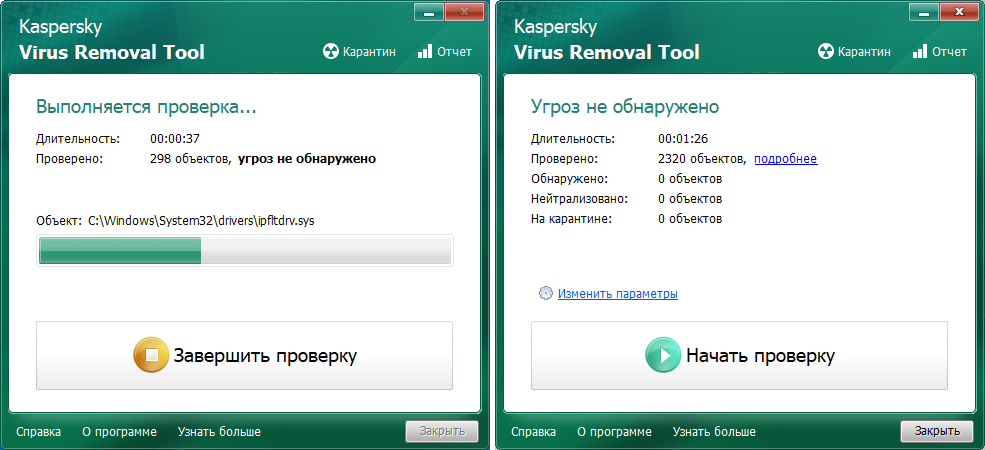 Başlangıç fiyatı, teklif sayfanızda, alışveriş sepetinizde ve e-posta makbuzunuzda, aşağıdaki örnekte görüldüğü gibi diğer teklif ayrıntılarıyla birlikte belirtilir:
Başlangıç fiyatı, teklif sayfanızda, alışveriş sepetinizde ve e-posta makbuzunuzda, aşağıdaki örnekte görüldüğü gibi diğer teklif ayrıntılarıyla birlikte belirtilir:• Джихаз сайысы
• İlk dönemin ve sonraki dönemlerin süresi
• Bir sonraki ve ondan sonraki dönemler için yenileme fiyatı
Yenileme fiyati tanıtım fiyatından farklı olabilir ve fiyat değişebilir. Değişiklik olması halinde sizi önceden e-posta ile bilgilendireceğiz.
Bir sonraki yenilemenizde, sizin için şu anda geçerli olmayan bazı indirim ve tekliflerin mevcut olabileceğini lütfen unutmayın.
Aboneliğiniz, siz iptal edene kadar her dönem otomatik olarak yenilenecektir. Kesintisiz koruma sağlamak için, aboneliğiniz sona ermeden 15 пушек önce ödeme yönteminizden ücret tahsil etmeye çalışacağız. Yaklaşan otomatik yenilemeniz hakkında sizi e-posta ile bilgilendireceğiz.
Абонелигинизин отоматик оларак йениленмесини истедигиниз заман иптал эдебилирсиниз. İptal etmeniz halinde, ödemesi yapılmış olan dönemin sonuna kadar tam korumaya sahip olursunuz.
